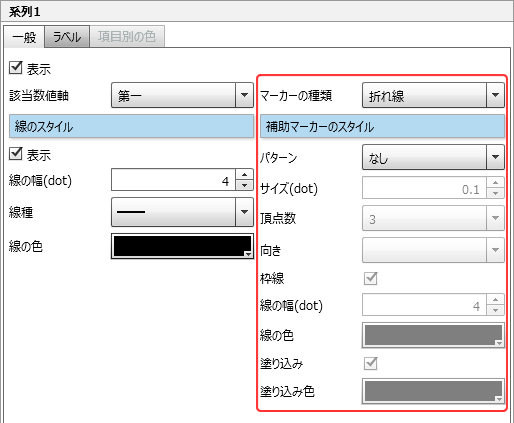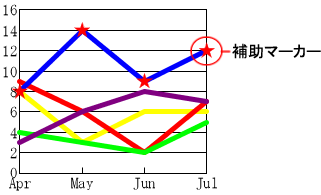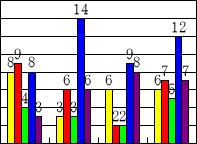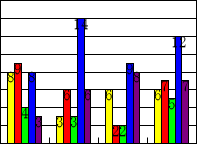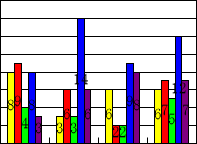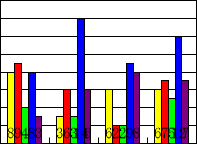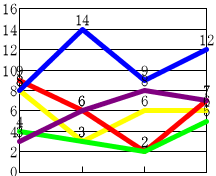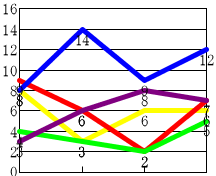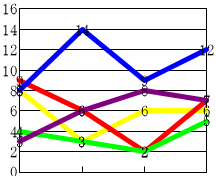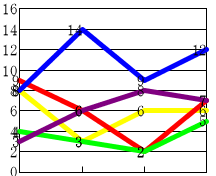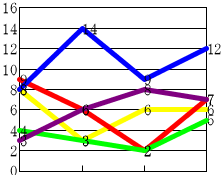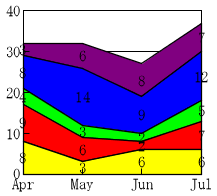4-8-11 系列の設定を変更する
[チャート設定]ダイアログの[系列n](nは任意の数字)では、次の設定を系列ごとに変更できます。
系列の該当数値軸(矩形チャート)
系列の塗り込み
系列の補助マーカー(折れ線グラフ、レーダーグラフ)
系列のラベル
一系列チャートの項目の色
属性式
各チャートにおける系列の表示例は「4-8-1 チャートの構成要素」を参照してください。
矩形チャートの系列設定
矩形チャート(棒グラフ、折れ線グラフ、面グラフ)の系列設定について、[系列1]を例に説明します。
系列の該当数値軸、マーカーの種類、スタイル-矩形チャートの[一般]タブ
[一般]タブの設定項目は次のとおりです。
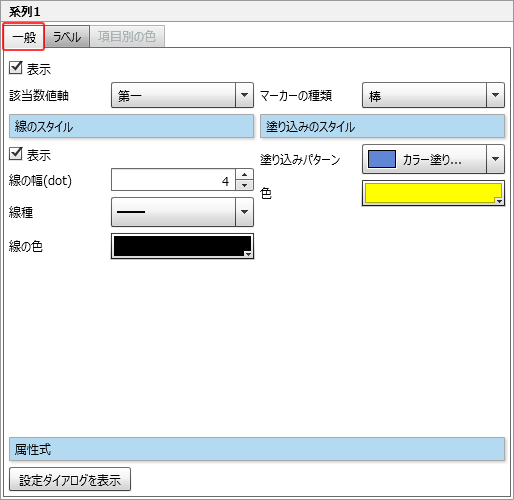
項目 | 説明 |
|---|---|
表示 | 系列を表示する場合はチェックを付けます。 |
該当数値軸 | 系列の該当数値軸を「第一」と「第二」から選択します。 参考該当数値軸の選択は[軸設定]の[該当数値軸]でも可能です。両者の設定は連動しています。[軸設定]の[該当数値軸]は「4-8-8 矩形チャートの軸設定を変更する」の「該当数値軸」を参照してください。 |
マーカーの種類 | マーカーの種類を選択します。下記のように、マーカーの種類によって設定項目が異なります。
|
属性式 | 属性式を設定します。設定方法はチャートエリアの属性式と同様です。詳細は「4-8-5 チャートエリアの設定を変更する」の「属性式」を参照してください。 |
系列のラベル-矩形チャートの[ラベル]タブ
[ラベル]タブの設定項目は次のとおりです。
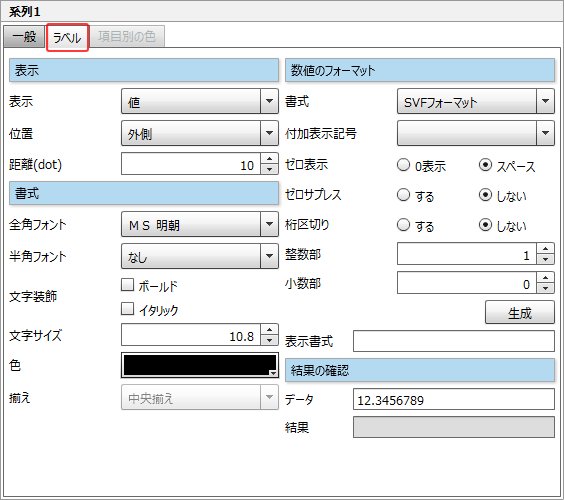
項目 | 説明 |
|---|---|
表示 |
|
書式 | ラベルのフォント、文字修飾、文字サイズ、文字の色、文字の揃え方を設定します。設定方法は凡例の文字列と同様です。詳細は「4-8-6 凡例の設定を変更する」の「凡例の文字列-[書式]タブ」を参照してください。 |
数値のフォーマット | [表示]で「値」または「パーセント」を選択した場合は、[数値のフォーマット]を設定します。設定方法は矩形チャートにおける数値軸のラベルと同様です。詳細は「4-8-8 矩形チャートの軸設定を変更する」の「数値のフォーマット」を参照してください。 |
結果の確認 | [データ]に値を入力すると、[数値のフォーマット]の設定内容に従って自動生成された式が[データ]の値に適用され、[結果]に表示されます。 |
一系列の項目個別設定-矩形チャートの[項目別の色]タブ
一系列の矩形チャートでは[項目別の色]タブが有効になり、項目ごとに塗り込み色を設定できます。
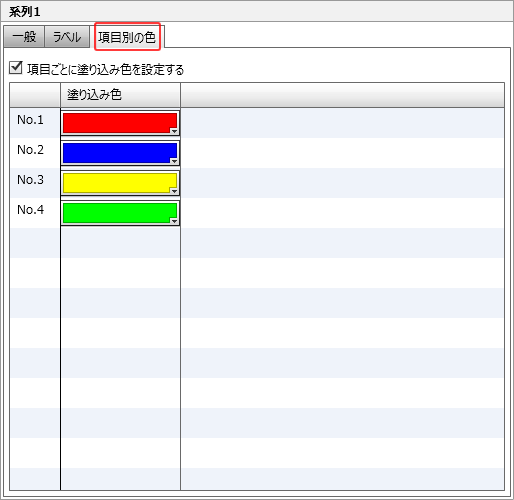
項目 | 説明 |
|---|---|
項目ごとに塗り込み色を設定する | 項目ごとに塗り込み色を設定するときはチェックを付け、塗り込み色をカラーパレットから選択します。 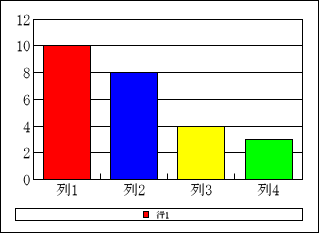 項目ごとに塗り込み色が設定された一系列の棒グラフ 参考一系列の折れ線グラフの場合、[項目別の色]タブで設定した色は補助マーカーの塗り込み色として反映されます。 ただし、[一般]タブにある[補助マーカーのスタイル]の[パターン]で、「 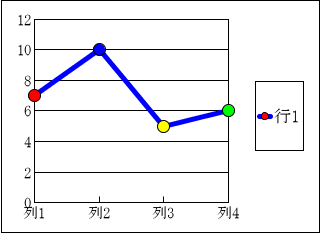 一系列の折れ線グラフにおける補助マーカーの塗り込み色 |
円形チャートの系列設定
円形チャート(レーダーグラフ、円グラフ、ドーナツグラフ)の系列設定について、[系列1]を例に説明します。円形チャートの場合、レーダーグラフと円グラフ、ドーナツグラフで[一般]タブの設定項目が異なります。
系列の表示、補助マーカー、スタイル-レーダーグラフの[一般]タブ
レーダーグラフにおける[一般]タブの設定項目は次のとおりです。
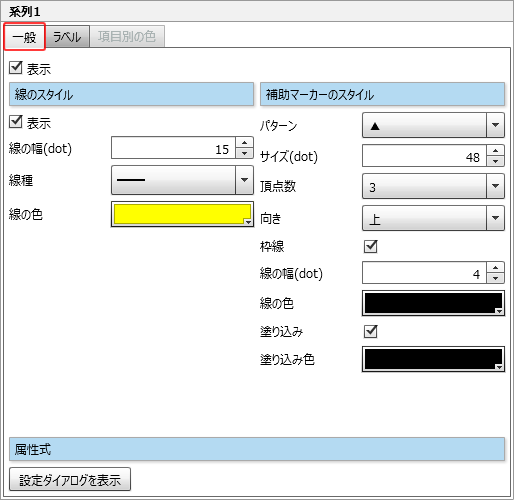
項目 | 説明 |
|---|---|
表示 | 系列を表示する場合はチェックを付けます。 |
線のスタイル | 線を表示する場合は[表示]にチェックを付け、線のスタイルを設定します。設定方法はチャートエリアの枠線と同様です。詳細は「4-8-5 チャートエリアの設定を変更する」の「枠線のスタイル」を参照してください。 |
補助マーカーのスタイル | 補助マーカーの形やサイズなどを設定します。設定方法は折れ線グラフの「補助マーカーのスタイル」と同様です。 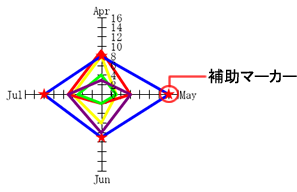 レーダーグラフの補助マーカー 参考[データマーカー]の[レーダーの属性]で[内部塗り込み]にチェックを付けた場合は、[補助マーカーのスタイル]の代わりに[塗り込みのスタイル]が表示され、レーダーグラフの塗り込み色が設定できます。 詳細は、「4-8-10 データマーカーの設定を変更する」の「レーダーの属性」を参照してください。 |
属性式 | 属性式を設定します。設定方法はチャートエリアの属性式と同様です。詳細は、「4-8-5 チャートエリアの設定を変更する」の「属性式」を参照してください。 |
系列の表示、塗り込みパターン、スタイル-円グラフ、ドーナツグラフの[一般]タブ
円グラフ、ドーナツグラフにおける[一般]タブの設定項目は次のとおりです。
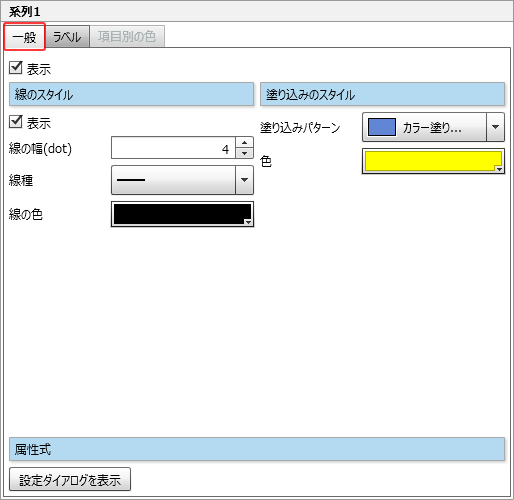
項目 | 説明 |
|---|---|
表示 | 系列を表示する場合はチェックを付けます。 |
線のスタイル | 系列の枠線を表示する場合は[表示]にチェックを付け、線のスタイルを設定します。設定方法はチャートエリアの枠線と同様です。詳細は「4-8-5 チャートエリアの設定を変更する」の「枠線のスタイル」を参照してください。 |
塗り込みのスタイル | 系列の塗り込み色を設定します。設定方法はチャートエリアの背景と同様です。詳細は「4-8-5 チャートエリアの設定を変更する」の「背景のスタイル」を参照してください。 ただし、グラデーションは「グラデーション2」のみ選択可能です。また、「グラデーション2」の斜め方向は指定できません。 |
属性式 | 属性式を設定します。設定方法はチャートエリアの属性式と同様です。詳細は、「4-8-5 チャートエリアの設定を変更する」の「属性式」を参照してください。 |
系列のラベル-円形チャートの[ラベル]タブ
[ラベル]タブの設定項目は次のとおりです。
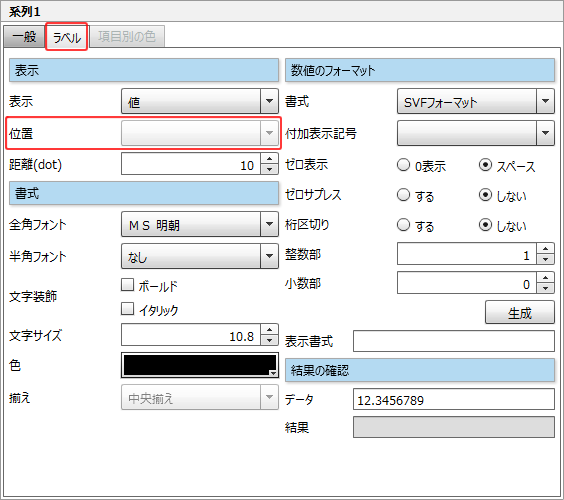
系列のラベルを設定します。設定方法は矩形チャートの場合と同様です。ただし、ラベルの[位置]は指定できません。
詳細は「系列のラベル-矩形チャートの[ラベル]タブ」を参照してください。
参考
[データマーカー]の[引き出し線を使う]にチェックを付けた場合に、ラベルが円の外側に表示されるよう意図的に[距離(dot)]を指定すると、そのラベルには引き出し線が常に表示されます。
引き出し線の詳細は、「4-8-10 データマーカーの設定を変更する」の「引き出し線」を参照してください。
一系列の項目個別設定-円形チャートの[項目別の色]タブ
矩形チャートの場合と同様に、一系列の円形チャートでは[項目別の色]タブが有効になり、項目ごとに塗り込み色を設定できます。
設定方法の詳細は「一系列の項目個別設定-矩形チャートの[項目別の色]タブ」を参照してください。
参考
一系列のレーダーグラフの場合、[項目別の色]タブで設定した色は補助マーカーの塗り込み色として反映されます。
ただし、[一般]タブにある[補助マーカーのスタイル]の[パターン]で、「 」、「
」、「 」、「
」、「 」のいずれかが選択されている場合のみです。
」のいずれかが選択されている場合のみです。
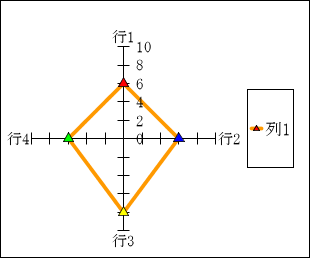
一系列のレーダーグラフにおける補助マーカーの塗り込み色